Anbindung von Shopify
Hier finden Sie weitere Informationen zur Anbindung von Shopify an Ihr orgaMAX Buchhaltung
Einmal an orgaMAX Buchhaltung angebunden können Sie Ihre Bestellungen aus Shopify bequem unter orgaMAX Buchhaltung abrufen und zu Auftrag, Lieferschein und Rechnung weiterverarbeiten.
Inhalt:
Die Einstellungen unter orgaMAX Buchhaltung
Der Abruf der Bestellungen aus Shopify
Anbindung von Shopify Payments
Die App unter Shopify anlegen
Begeben Sie sich zuerst in Ihr Shopify Backend, also den Adminbereich Ihres Shops.
Gehen Sie hier in die Einstellungen.

Klicken Sie dann auf Apps und Vertriebskanäle.
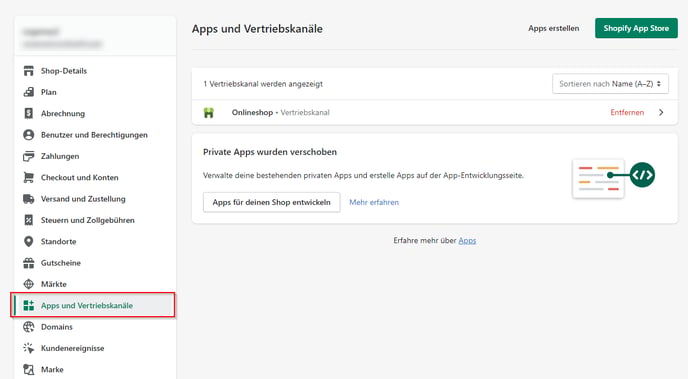
Hier auf Apps erstellen.

Eine neue Seite öffnet sich. Klicken Sie darin rechts oben auf eine App erstellen.
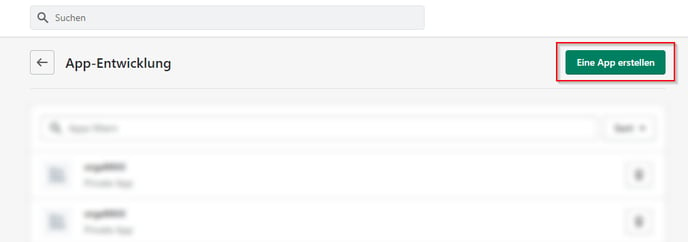
Tragen Sie hier als App-Namen orgaMAX ein und klicken auf App erstellen.
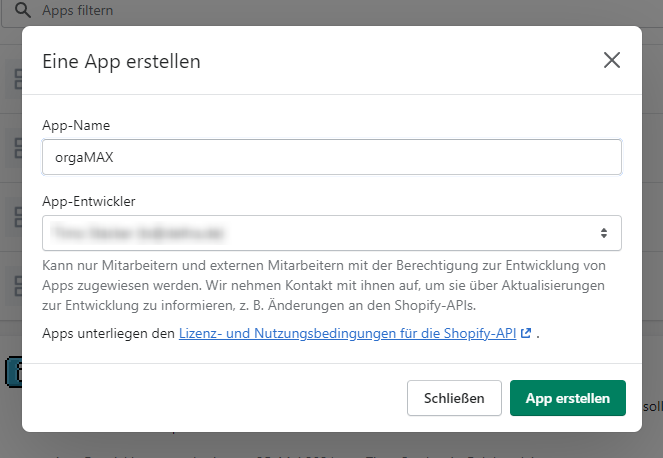
Wählen Sie im nächsten Fenster Admin-API-Bereiche konfigurieren:
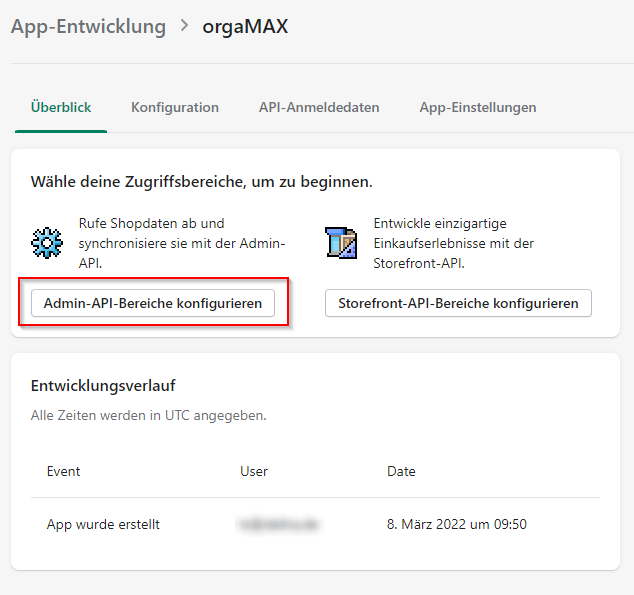
Setzen Sie hier für die aufgelisteten Bereiche die Berechtigung read_... und write_... (oder falls angegeben nur read):
Anfechtungen bei Shopify Payments (nur read)
Berichte
Bestellentwürfe
Bestellungen
Bestelländerungen
DSGVO-Datenanforderungen (nur read)
Externe Fulfillment-Bestellungen
Fulfillmentdienste
Geschenkgutscheine (nur read)
Kunden
Produktangebote (nur read)
Produkte
Rechtliche Hinweise (nur read)
Shop-Gebietsschema
Shop-Inhalt (nur read)
Shopify Payments-Auszahlungen (nur read)
Shopify Payments-Bankkonten (nur read)
Shopify Payments-Konten (nur read)
Skript-Tags (nur read)
Versand
Von Händlern verwaltete Fullfilment-Bestellungen
Zugewiesene Fulfillment-Bestellungen
Alle Berechtigungen sind somit gesetzt. Klicken Sie anschließend am unteren oder oberen Bereich der Seite auf Speichern.
Wählen Sie im Anschluss den Reiter API-Anmeldedaten aus und klicken hier auf App installieren.

Bestätigen Sie die folgende Meldung durch Klick auf installieren.
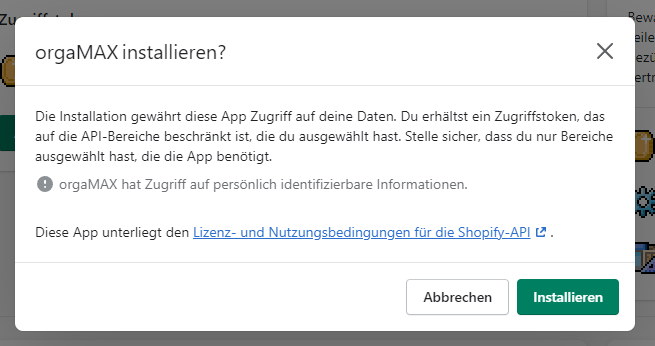
Sie sehen nun verschiedene Informationen, die nach orgaMAX übertragen werden müssen. Den Admin-API-Zugriffstoken müssen Sie dafür erst einmal einblenden. Dies ist nur einmalig möglich, Sie können sich den Token sicherheitshalber auch noch einmal in einem Textdokument wegsichern.
Klicken Sie auf Token einmalig einblenden.
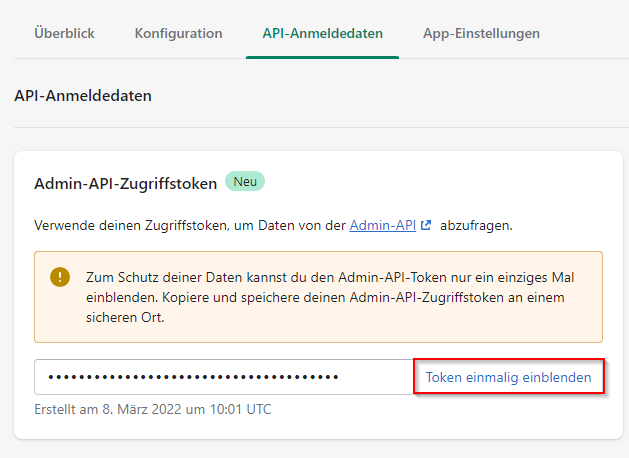
Die hier mit (1) und (2) gekennzeichneten Inhalte müssen Sie nun nach orgaMAX Buchhaltung übertragen.

Lassen Sie die Seite geöffnet.
Die Einstellungen unter orgaMAX Buchhaltung
Begeben Sie sich in orgaMAX Buchhaltung unter Einstellungen → Schnittstellen → Webshops und klicken Sie auf + Webshop.

Das Fenster Webshop erstellen öffnet sich.

Tragen Sie hier folgende Daten ein:
Typ: Shopify
Bezeichnung: Hier können Sie beispielsweise orgaMAX eingeben
Shop-URL: Tragen Sie hier die vollständige Adresszeile Ihrer Internetseite bei Shopify ein.
API-Schlüssel: Übertragen Sie den API-Schlüssel (im oberen Screenshot mit (1) gekennzeichnet) aus dem Adminbereich Ihres Shops.
Passwort: Hierbei handelt es sich um den Admin-API-Zugriffstoken (im oberen Screenshot mit (2) gekennzeichnet) aus dem Adminbereich.
Klicken Sie anschließend auf Speichern, um die Einstellungen zu übernehmen.
Nach der Anbindung Ihres Webshops haben Sie dann die Wahl, ob nach dem Abruf der Shopbestellungen aus der Auftragsübersicht...
- Automatisch die Rechnung erzeugt
- die Rechnung per E-Mail versendet oder
- automatisch ein Lieferschein erstellt werden soll.
Andernfalls müssen diese Schritte nach dem Abruf der Bestellungen händisch geschehen.
Der Abruf der Bestellungen aus Shopify
Es können nur die Bestellungen abgerufen werden, die nach der Anbindung von Shopify an orgaMAX Buchhaltung eingegangen sind. Ältere Bestellungen abzurufen, ist nicht möglich.
Begeben Sie sich in orgaMAX Buchhaltung unter Verkauf → Aufträge. Oben rechts können Sie nun die Bestellungen abrufen.

Anbindung von Shopify Payments
Die Anbindung von Shopify Payments ist möglich, sobald Sie Ihren Shopify Webshop an orgaMAX Buchhaltung angebunden haben.
Begeben Sie sich dazu unter Finanzen → Bank/Kasse und dann auf + Neues Konto hinzufügen.

Die Übersicht mit der Auswahl der Banken öffnet sich. Geben Sie hier oben in der Suchmaske "Shopify" ein.

Wählen Sie dann Shopify Payments aus dem Dropdown Menü aus und schließen den Assistenten zur Einrichtung ab.
